Loading ...
Loading ...
Loading ...
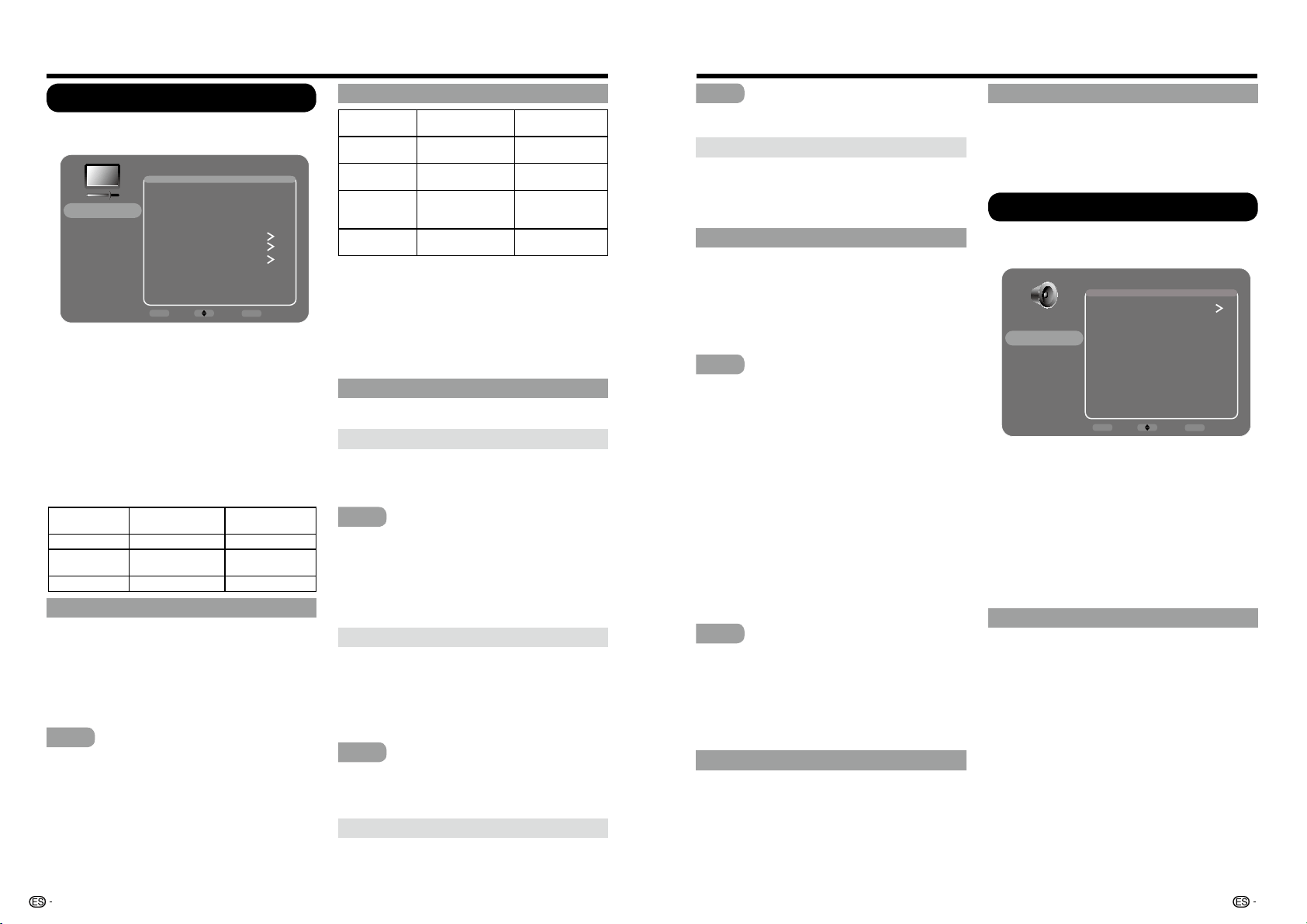
28 29
.FOÞEFWJTVBMJ[BDJØOFOQBOUBMMB
Imagen
Ajusta la imagen según su preferencia con las
siguientes configuraciones de imagen.
&KFNQMP
Imagen
Sonido
Configuración
Control de Padres
Lenguaje
USB
Salir
Imagen
MODO AV USUARIO
Brillo 50
Contraste 90
Nitidez 60
Ajustes Expertos
Ajustes Avanzados
Modificar configuración de imagen
Ningun sig. P-FUERA Encend
ENTER
Intro Elegir
EXIT
Retorno
1. Presione MENU (MENÚ) para mostrar la
pantalla menú.
2. Presione
Ÿź
QBSBTFMFDDJPOBS1JDUVSF
(Imagen) y presione ENTER (INTRO) o
Ź
para
aceptar.
3. Presione
Ÿź
para seleccionar un elemento de
ajuste específico y presione
ŻŹ
para configurar
las funciones o para cambiar los valores.
t Se pueden mostrar elementos de ajuste
adicionales relacionados. Presione
Ÿź
QBSBTFMFDDJPOBSFMFMFNFOUPEFTFBEPMVFHP
presione
ŻŹ
para configurar las funciones
o para cambiar los valores.
4. Presione MENU (MENÚ) para salir.
Elemento
seleccionado
Ż
botón
Ź
botón
Brillo para menor brillo para mayor brillo
Contraste
para menor
contraste
para mayor
contraste
Nitidez para menor nitidez para mayor nitidez
Modo AV
(Cambio de Calidad de Imagen)
Las configuraciones de audio y de video se
pueden modificar para adaptarlas al programa o al
contenido de entrada que se está mirando.
Seleccione entre los siguientes modos AV.
Standard (Energy star) (Estándar (Energy Star)),
DYNAMIC (DINÁMICO), MOVIE (PELÍCULA),
NATURAL (NATURAL), Sports (Deportes) y USER
(USUARIO).
NOTA
t Estándar (Energy Star) es la configuración
predeterminada. Si selecciona otras opciones,
el consumo de energía puede cambiar.
t Los elementos que pueden seleccionarse varían
según la fuente de entrada.
t Puede seleccionar AV MODE (MODO AV)
presionando AV MODE (MODO AV) en
la unidad de control remoto. Consulte la
página 23 para obtener información sobre las
configuraciones de AV MODE (MODO AV).
"KVTUFTFYQFSUPT
Elemento
Seleccionado
Ż
botón
Ź
botón
Backlight
La pantalla se
oscurece.
La pantalla brilla.
Color
para menor
intensidad de color
para mayor
intensidad de color
Tinte
Los tonos de piel se
vuelven rojizos.
Los tonos de
piel se vuelven
verdosos.
Temperatura
de color
de cálido a frío de frío a cálido
t Color y Tinte no están disponibles en el modo
PC.
t El control de luz de fondo está desactivado
cuando el control óptico de imagen (OPC, por
sus siglas en inglés) o la luz de fondo activa
FTUÈOFO0O"DUJWBEP
t El control de luz de fondo sólo está disponible
cuando tanto el OPC como la Actif Luz trasera
FTUÈOFO0GG%FTBDUJWBEP
"KVTUFTBWBO[BEPT
Esta TV brinda varias funciones avanzadas para
optimizar la calidad de la imagen.
OPC
Ajusta el brillo de la pantalla automáticamente.
0GG%FTBDUJWBEP El brillo se fija en el valor
FTUBCMFDJEPFO#BDLMJHIU-V[EFGPOEP
0O"DUJWBEP Se ajusta automáticamente.
NOTA
t $VBOEPTFDPOGJHVSBFO0OBDUJWBEP
el Optical Picture Control (OPC) (Control
Óptico de Imagen (OPC)) detecta la luz
circundante y ajusta el brillo de la luz de fondo
automáticamente.
Asegúrese de que nada obstruya el sensor del
OPC, lo cual podría afectar su habilidad para
detectar la luz circundante.
Actif Luz trasera
Ajusta el brillo de la luz de fondo automáticamente
de acuerdo con el contenido de la señal de
entrada. Esta opción optimiza la calidad de la
imagen y disminuye el consumo de energía.
0O"DUJWBEP Ajusta la luz de fondo
automáticamente.
0GG%FTBDUJWBEP Sin ajuste.
NOTA
Cuando OPC o "DUJWF
#BDLMJHIU"DUJG-V[
trasera) están en Desactivado, el consumo de
energía puede exceder los requerimientos de
Energy Star®.
Reducción de ruido
Produce una imagen de video más clara.
"MUP.FEJP#BKP Seleccione un nivel deseado
para mirar una imagen de video más clara.
.FOÞEFWJTVBMJ[BDJØOFOQBOUBMMB
NOTA
t Esta función sólo se encuentra disponible en el
modo ATV, AV y Componente.
$POUSBTUFBDUJWP
Ajusta el contraste de la imagen automáticamente
de acuerdo con la escena.
0O"DUJWBEP Ajusta el contraste de la imagen
automáticamente.
0GG%FTBDUJWBEP Sin ajuste.
PC
"VUP"EKVTU"KVTUF"VUPNÈUJDP (sólo para el
modo de entrada de PC analógica)
El "VUP"EKVTU"KVTUF"VUPNÈUJDP solamente
está disponible cuando la fuente de entrada
es PC, y su TV está recibiendo una señal de
DPNQVUBEPSB4FMFDDJPOF"VUP"EKVTU"KVTUF
Automático) para ajustar las configuraciones
automáticamente.
NOTA
t Asegúrese de conectar la PC a la TV y
FODJÏOEBMBBOUFTEFEBSDPNJFO[PB"VUP
"EKVTU"KVTUF"VUPNÈUJDP
"KVTUFNBOVBM
Normalmente, usted puede ajustar, con facilidad,
la imagen cuando sea necesario a fin de cambiar
MB
QPTJDJØOEFMBJNBHFOVUJMJ[BOEP"VUP"EKVTU
(Ajuste Automático). En algunos casos, sin
embargo, se necesita el ajuste manual para
optimizar la imagen.
H-Position (Posición H): Centra la imagen
moviéndola hacia la izquierda o hacia la derecha.
V-Position (Posición V): Centra la imagen
moviéndola hacia arriba o hacia abajo.
Phase (Fase): Ajuste cuando los personajes
tengan bajo contraste o cuando la imagen
parpadee.
$MPDL3FMPK Ajuste cuando la imagen
parpadee con rayas verticales.
NOTA
t La posición predeterminada del cursor puede
no estar en el centro porque los rangos
variables de posición de la pantalla pueden ser
asimétricos.
t Los rangos variables de posición de la pantalla
dependen del modo de visualización o del
tipo de señal. Los rangos pueden verse en la
pantalla posición-configuración.
Modificar configuración de imagen
Para restablecer todos los elementos de ajuste
de imagen a los valores predeterminados de
fábrica, presione
Ÿź
QBSBTFMFDDJPOBS3FTFU
1JDUVSF4FUUJOHT3FTUBCMFDFS$POGJHVSBDJPOFT
de Imagen), y luego presione ENTER (INTRO)
o
Ź
para aceptar. Presione
ŻŹ
para seleccionar
0,$0/'*3."3BGJOEFDPOGJSNBSFM
restablecimiento de las configuraciones.
Apagado sin señal
Esta función le permite a la TV apagar la corriente
automáticamente cuando no recibe ninguna señal.
0O"DUJWBEP La corriente se apagará
automáticamente si no se recibe ninguna señal
durante 15 minutos.
0GG%FTBDUJWBEP Esta función no opera.
Sonido
Puede ajustar la calidad de sonido según su
preferencia con las siguientes configuraciones.
&KFNQMP
Imagen
Sonido
Configuración
Control de Padres
Lenguaje
USB
Salir
Sonido
Ecualizador
Balance 0
Surround Encen
Altavoz Apagado
La salida de audio digital PCM
Idioma de Audio por Omisión
Francés
Idioma actual del audio Francés
ENTER
Intro Elegir
EXIT
Retorno
1. Presione MENU (MENÚ) para mostrar la
pantalla menú.
2. Presione
Ÿź
QBSBTFMFDDJPOBS4PVOE4POJEP
y presione ENTER (INTRO) o
Ź
para aceptar.
3. Presione
Ÿź
para seleccionar un elemento de
ajuste específico y presione
ŻŹ
para configurar
las funciones o para cambiar los valores.
t Se pueden mostrar elementos de ajuste
adicionales relacionados. Presione
Ÿź
QBSBTFMFDDJPOBSFMFMFNFOUPEFTFBEPMVFHP
presione
ŻŹ
para configurar las funciones
o para cambiar los valores.
4. Presione MENU (MENÚ) para salir.
Ecualizador
El ecualizador de cinco bandas le permite
ajustar las configuraciones de frecuencia de
audio. Puede seleccionar una de las cinco
opciones preconfiguradas o puede crear una
preconfiguración personalizada.
Equalizer (Ecualizador): Le permite elegir una
preconfiguración de sonido específica: Standard
(Estándar), Music (Música), Voice (Voz), Movie
(Película) y USER (USUARIO).
Frequency Range (Rango de frecuencia):
Muestra los diferentes nombres del ecualizador
gráfico establecidos para cada opción de
sonido preconfigurada. Elija una banda y realice
los ajustes. Al realizar los ajustes, la opción
Ecualizador cambia a Usuario automáticamente.
Presione
ŻŹ
para seleccionar la frecuencia
EFTFBEB)[)[,)[,)[,)[
que quiera ajustar. Use
Ÿź
para ajustar el
nivel. Cuando termine de ajustar los niveles,
presione .&/6.&/Þ para salir.
Loading ...
Loading ...
Loading ...